Grátis ou Quase Grátis?
Passo 1: Escolhendo Domínio e Hospedagem
Passo 2: Instalando uma Ferramenta de Blog
Passo 3: Configurando seu Blog
Passo 4: Adicionando um Tema e Plugins
Algumas Dicas Úteis
Ganhando Dinheiro com o seu Blog
O Segredo mais Importante + Discussão
Se você está lendo isso, você percebeu que tem algo a dizer ao mundo. Ou talvez seu chefe tenha. De qualquer forma, você precisa de um lugar para postar textos inteligentes e outros conteúdos, como imagens ou vídeos, regularmente. Um lugar completamente sob seu controle, diferente daqueles feeds de Instagram e páginas do Facebook, sem personalidade e super restritivos, estou certo? Em outras palavras: um weblog!
(Toc-toc, 1997! Nós somos uma nova geração – hoje em dia nós usamos telefones que não cabem em nossos bolsos e encurtamos todas as palavras! Vamos usar “blog” daqui pra frente, beleza?)
Então tá, a próxima pergunta lógica que você joga na barra de pesquisa é: como fazer um blog? Bem, você veio ao lugar certo. Já pode fechar a sua página de resultados agora.
Vai lá, fecha a página. Ótimo.
Neste guia detalhado mas tranquilo, nós cobriremos todos os passos necessários para que você faça seu próprio blog (pra falar a verdade, são só 4 passos). No final, eu vou fornecer dicas de como proteger, expandir e monetizar seu novo site. Como resultado, você vai:
- aprender a criar sites sem escrever uma única linha de código
- economizar dinheiro e dias do seu precioso tempo
- alcançar qualquer pessoa com seu conteúdo incrível
- fazer amizade com um unicórnio (talvez não literalmente)
Mas, antes de começarmos, tem uma pergunta importante que deve ser respondida, só pra entendermos melhor com o que estamos lidando. No entanto, se você está ansioso para começar AGORA, é só pular as próximas duas seções ou usar este link para ir direto para o Passo 1.
Grátis ou Quase Grátis?
Você com certeza pode começar um blog de graça usando um dos serviços existentes de “blog em massa”, ou mesmo redes sociais como o Twitter, mas vale à pena lembrar que há muitos inconvenientes importantes em qualquer abordagem que envolva serviços grátis de blog:
- Seu blog terá a mesma cara que milhares de outros blogs porque a personalização não costuma ser o ponto forte destas plataformas. Os templates tendem a não existirem ou a serem tão antiquados/fajutos que você vai preferir que eles de fato não existissem.
- Seu blog vai apresentar os anúncios de outra pessoa, mas você não vai nem ver a renda destes anúncios – a plataforma precisa manter os computadores que hospedam seu blog, então eles ficarão com o dinheiro.
- Você vai trabalhar com limitações técnicas, tais como o espaço disponível para armazenar os arquivos do seu blog, o número de visitantes por mês e o tamanho dos arquivos que pode você subir.
- O endereço web do seu site será um subdomínio da plataforma, como
blog.plataforma.comao invés de umblog.com, muito mais profissional.
Eu não estou dizendo que um blog totalmente grátis seja necessariamente uma má ideia – na verdade, se você não se importa com os empecilhos listados acima, talvez esse caminho seja melhor mesmo. No entanto, se você quer levar seu blog a sério e pode gastar meia hora pra deixá-lo confiável e profissional, continue lendo.
Para entender porque não dá pra ter seu próprio site totalmente de graça (ou, da mesma maneira, como qualquer serviço de blog “totalmente grátis” tentará obrigatoriamente ganhar dinheiro com seu blog através de propagandas ou outras taxas escondidas), nós precisamos entender o que é um site e como ele funciona:
Qualquer site (por exemplo, um blog) é uma coleção de arquivos reconhecidos por um certo identificador único: seu endereço, ou seja, o texto que você coloca na barra de pesquisa do seu navegador para visitar um site qualquer.
Estes arquivos precisam estar acessíveis 24 horas por dia, 7 dias por semana, para que seu site esteja verdadeiramente online – o que significa que os arquivos precisam ser armazenados em um computador que está sempre ligado e sempre conectado à internet. Este computador especializado é chamado de servidor e a empresa que oferece servidores é um provedor de hospedagem.
O formato mais popular de endereço web é um domínio: uma sequência de texto legível que fornece alguma informação sobre o site para onde ela leva. Por exemplo, o domínio cachorros.com.br é (provavelmente) sobre cachorros e visa o público brasileiro ou de outros países falantes de português.
Aqui vai uma revelação (ou não): operar tanto um domínio quanto um serviço de hospedagem sempre custa dinheiro. Os motivos:
- Para poder registrar domínios, uma empresa precisa cumprir muitos critérios – técnicos, financeiros, legais – e pagar taxas anuais (por exemplo, USD 4.000 por ano à ICANN para domínios internacionais).
- Para fornecer serviços de hospedagem, uma empresa precisa comprar um monte de computadores poderosos e mantê-los em um local seguro, o que implica em diversos gastos, que podem tanto ser fixos (o equipamento) quanto recorrentes (salários, aluguel, etc.).
Isso significa que, se alguém te oferecer um domínio e hospedagem de graça, ou essa pessoa tem dinheiro em excesso e gosta de fazer caridade ou então está planejando ganhar dinheiro com o seu blog de alguma outra maneira (propagandas!) mais pra frente. Qual é o seu palpite?
Eu suponho que a essa altura você já tenha percebido aonde eu quero chegar. Nenhum blogueiro de respeito vai tolerar os anúncios e as limitações técnicas que vêm com um “blog grátis”; em outras palavras:
Se você quer um blog com aspecto profissional e se você pretende expandi-lo no futuro (e ganhar dinheiro com ele), alguns gastos são inevitáveis.
Mas aqui está a boa notícia: ao tomar uma abordagem inteligente e focar apenas nos itens mais essenciais, nós podemos diminuir o custo de montar um blog ao mínimo necessário. Este é exatamente o objetivo deste guia.
Ah, sim, e não se esqueça do código de cupom exclusivo!
Nós falaremos disso num minuto. Vamos começar com o primeiro passo essencial (e o único que vai te custar algum dinheiro):
Passo 1 de 4: Escolhendo um Domínio e Provedor de Hospedagem
Certo, vamos ao que interessa! Primeiro, vamos precisar de um lugar para seu blog morar e um endereço único para que os usuários da internet o encontrem. Felizmente, nós podemos fazer as duas coisas de uma só vez, já que a maioria dos grandes provedores de hospedagem costuma oferecer um registro de domínio como serviço adicional.
De todas as empresas com as quais nós trabalhamos nos últimos 10 anos, a que realmente vale à pena recomendar é o Hostinger: com mais de 30 milhões de usuários no mundo todo e um foco em simplicidade, ele é uma escolha lógica para os iniciantes.
O Hostinger oferece atualmente alguns descontos interessantes em seus pacotes de “hospedagem + domínio”, mas você vai economizar ainda mais usando nosso código promocional exclusivo.
Agora estamos prontos para começar: clique no botão abaixo para visitar a página oficial do Hostinger com preços em desconto. Além disso, também é possível ganhar um domínio GRÁTIS em certas ofertas, o que discutiremos num segundo.
15% de desconto no Hostinger + domínio grátis ›
Na página, você verá três planos de hospedagem. A não ser que você precise de diversos blogs de uma vez, vá para a opção Sites Premium. O plano Single possui limitações de banda e não permite aplicar nem a oferta de domínio grátis nem nosso código de cupom exclusivo, o que faz com que ele não seja uma alternativa muito atraente.
Depois de escolher o plano de hospedagem, você será levado à página de configurações, onde poderá fazer várias escolhas com relação ao seu pedido. Vamos dar uma olhada em cada uma delas rapidamente:
- Primeiro você poderá escolher a duração do seu plano para este pedido inicial (sua conta de hospedagem será renovada automaticamente depois disso para evitar que você perca seu blog – a não ser que você cancele manualmente, é claro). A duração mais interessante para escolher aqui é um ano (12 meses), que te dará todos os descontos e também tempo o suficiente para você testar sua ideia de blog e ver se ela está funcionando.
- Depois, você verá vários itens opcionais, sendo que o primeiro é o certificado SSL. Esta é uma medida de segurança que impede que os dados dos seus visitantes sejam expostos na rede, e coloca um cadeado verdinho confiável na barra de pesquisa (como o desta página). O SSL se tornou um padrão universal para sites seguros no mundo todo e pode até afetar positivamente sua posição nas pesquisas do Google. Eu recomendo ativar o certificado SSL porque você precisará dele de qualquer forma – e o Hostinger o oferece por uma taxa fixa baixa ao invés de um pagamento anual como quase todos os outros provedores.
- Depois vem a opção de backups diários, que eu recomendo não marcar porque você poderá replicá-la mais tarde de graça (eu vou mostrar como).
- O item final, Cloudfare, também pode ser deixado em branco: enquanto este é um recurso “legal de se ter” em qualquer site, você realmente não vai precisar dele pelos primeiros 1-2 anos, até que seu blog receba uma grande quantidade de tráfego de visitantes.
- Finalmente, há a oferta do domínio grátis que mencionamos antes. É só colocar o nome que você deseja, escolher a zona de domínio na lista de opções e clicar no botão pesquisar. DICA: se sua primeira escolha não estiver disponível, tente usar outras zonas de domínio ou alterar seu nome, por exemplo mudando a ordem da frase ou adicionando palavras.
Recapitulando: esta deve ser a aparência da página do pedido quando você terminar todas as configurações descritas acima:
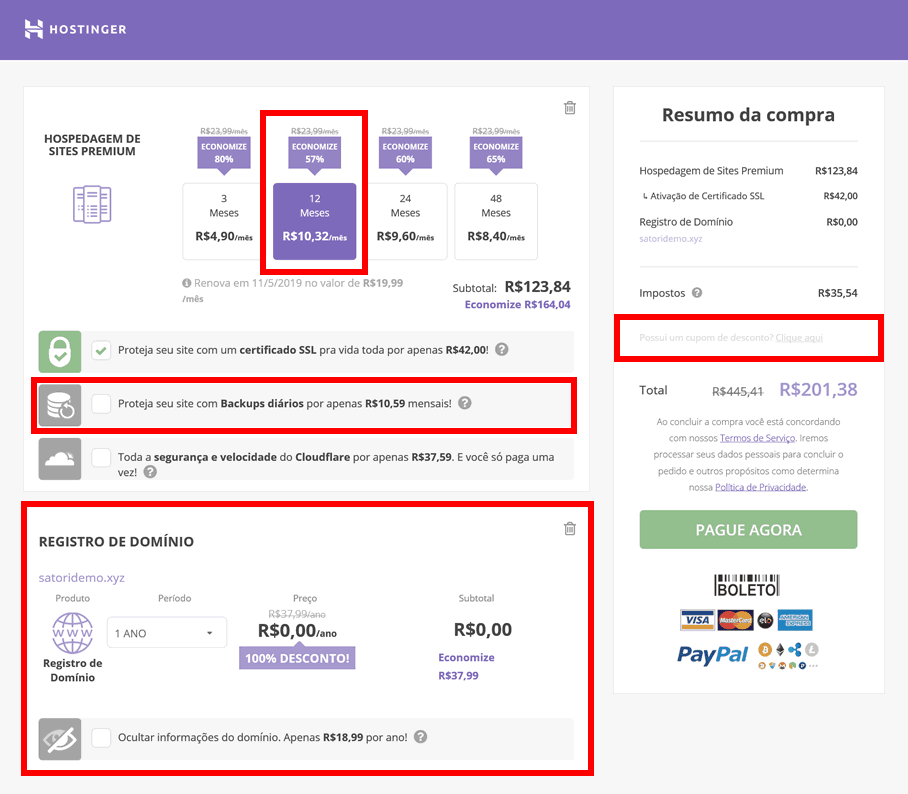
Agora estamos quase prontos – “quase” porque ainda tem o código de desconto do qual eu fico falando o tempo todo. :) Para ganhar mais 15% de desconto em seu pedido (que já tem desconto), clique no link cinza logo embaixo do resumo da compra no lado direito da página. Um novo campo vai aparecer, onde você pode copiar e colar o código abaixo:
AGORA SIM você está pronto para clicar no botão verde “pague agora” e continuar com o pagamento. Eu não vou te guiar nesta parte – você já fez compras online antes, sabe como funciona.
Vamos resumir: nós acabamos de comprar nossa hospedagem e domínio com um dos melhores provedores, pelo menor preço possível. Nada muito importante. Espera… na verdade, é muito importante sim!
Agora você pode expandir e monetizar seu próprio blog e ninguém vai colocar anúncios ou limitar suas escolhas de design. Seu blog terá uma cara profissional e confiável, em seu próprio domínio e com um simpático ícone verde de SSL.
E sim, nós terminamos oficialmente o primeiro passo no nosso guia (só lembrando, o único que envolve pagar por alguma coisa!). Vamos continuar:
Passo 2 de 4: Instalando uma Ferramenta de Blog
Alguns de vocês lendo este título já devem ter pensado “bom, provavelmente vai ser WordPress…” Mas é claro que vai ser WordPress! Com uma interface simples mas poderosa, quantidades enormes de ajuda online e uma ampla gama de extensões e temas visuais grátis, o WP é sem dúvida a escolha número um para qualquer pessoa que queira começar um blog.
Na teoria, como você já tem seu próprio domínio e hospedagem configurados, você não depende de nenhum sistema de administração de conteúdo em particular. Você pode escolher o Drupal ou o Joomla, por exemplo, como alternativas ao WordPress – eles também são grátis e têm muitas vantagens.
No entanto, eu vou me ater ao WP neste guia, já que ele é, de longe, o mais fácil de aprender para iniciantes (com base na minha própria experiência de trabalhar com cada um deles em algum ponto).
Bom, chega de bate papo, está na hora de arregaçar as mangas mais uma vez. Faça login na conta Hostinger que nós criamos no passo anterior (você vai ver uma lista de produtos) e clique no botão para administrar sua hospedagem.
Isso te levará ao seu painel de administração – o principal centro para gerenciar suas configurações de hospedagem e domínio. O painel também contém software que nos ajudará a rapidamente instalar a ferramenta de blog de nossa escolha. Para iniciar o instalador automático, clique no ícone que parece uma tela de computador com um raio amarelo – ele deve estar localizado na seção “Website”:
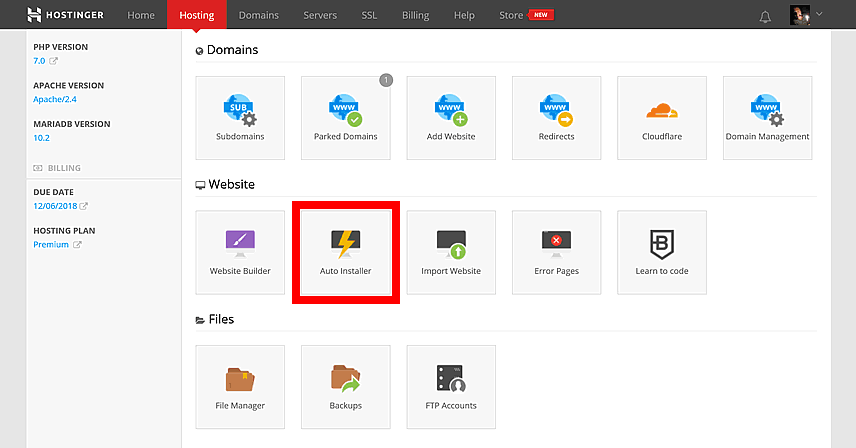
Uma vez dentro da interface do instalador automático, clique no símbolo do WordPress (o “W”) ou digite “wordpress” na barra de pesquisa se você não encontrar o símbolo.
O aplicativo te guiará por três passos simples:
- Primeiro, você terá que escolher o endereço padrão do seu WordPress recém-instalado – é só escolher o seu domínio. É pra isso que o compramos, lembra? Esta será a página inicial do seu blog.
- Depois, você deverá colocar um usuário e senha para a conta administradora do blog, assim como um endereço de e-mail caso você precise restaurar o acesso. Use seu e-mail de verdade e, pelo amor de Buda, não escolha um usuário e uma senha óbvios como “admin” e “12345”! Eu sei que você é mais esperto que isso. Tem um monte de hackers por aí só esperando para invadir blogs novos com senhas fracas – não deixe que seja o seu.
- Por último, você poderá escolher a língua do painel do seu novo blog, assim como seu título. Não gaste muito tempo aqui, já que você poderá mudar tudo isso com facilidade mais tarde, no painel do WordPress. Quando estiver pronto, clique no botão verde “Instalar”.
… e observe enquanto as fadas mágicas trabalham duro para instalar o WordPress para você. Quando elas terminarem, você verá uma tabela com as informações e links relevantes para o seu novo blog:
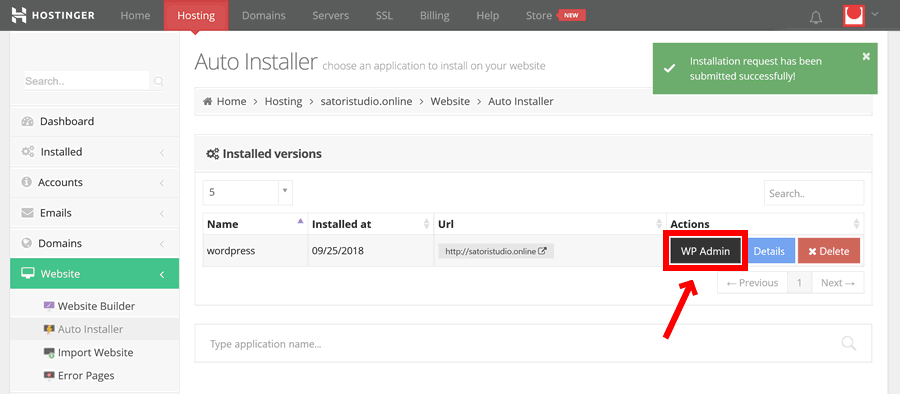
Para abrir seu painel de administrador do WordPress, clique no botão preto “WP Admin”. Outra alternativa é adicionar /wp-admin no final do domínio do seu site (por exemplo, domínio.com/wp-admin) na barra de pesquisa do seu navegador para entrar no painel do administrador a qualquer momento.
Não foi muito difícil, foi? Agora você tem um sistema de gerenciamento de blog totalmente funcional, prontinho pra receber seu conteúdo incrível. Antes de começar a escrever, no entanto, vale à pena fazer um pequeno tour pelo WordPress e já ajustar algumas configurações:
Passo 3 de 4: Configurando seu Novo Blog
Quando você visitar o painel do administrador no WordPress você verá um menu preto no lado esquerdo da tela. Ele contém tudo que você precisa para gerenciar seu blog. Nem todas as seções do menu são igualmente úteis para iniciantes, então nós só vamos ver as mais importantes:
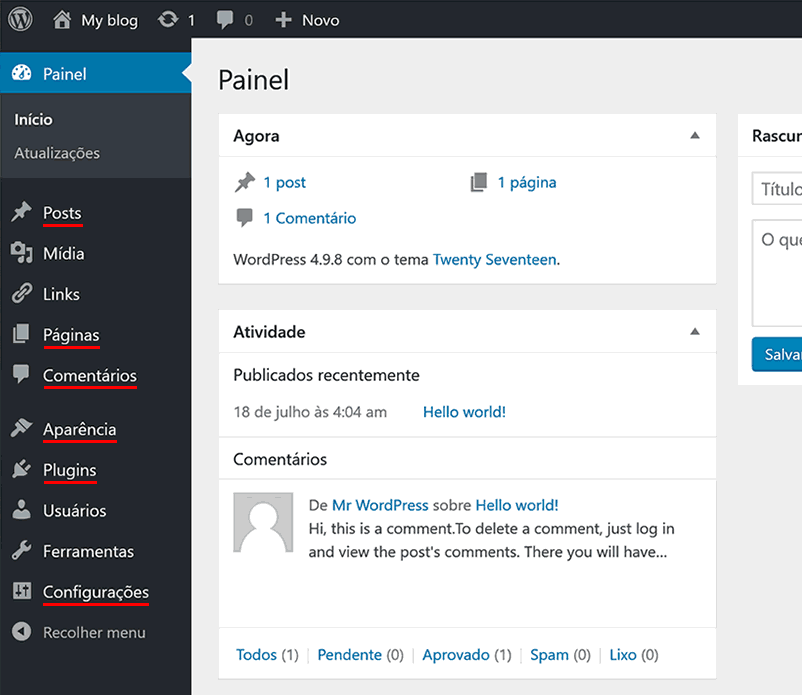
As duas primeiras seções que vamos discutir são Posts e Páginas, ambas usadas para criar os formatos mais básicos de conteúdo no WordPress. Qual é a diferença? – você pode estar se perguntando.
Páginas são para conteúdos que não tendem a mudar muito com o tempo, como uma página de “Contato”; enquanto posts são concebidos para entradas periódicas, como notícias, atualizações e (sim, você adivinhou) posts de blog.
O WordPress agrega seus posts automaticamente em uma única timeline que, confusamente, se chama página dos posts de blog. Mas, tecnicamente, é mais como um arquivo – não uma página estática, mas uma coleção de posts, geralmente disposta cronologicamente de trás para frente (em outras palavras, o que as pessoas geralmente visualizam quando pensam em um “blog”).
Para realmente ilustrar a distunção entre posts e páginas no WordPress, aqui vai uma pequena tabela destacando algumas das diferenças mais importantes:
| Posts | Páginas |
|---|---|
| Juntos formam o arquivo do blog | Conteúdo independente com link no menu do site |
| Publicados em uma data específica | Conteúdo estático |
| Costumam ter um autor | O autor não é importante |
| Geralmente permitem comentários | Comentários geralmente desativados |
| Tendem a ter um layout uniforme | O layout de cada página tende a ser único |
| Usados para conteúdos periódicos, onde o momento de publicação é importante, como posts de blog, notícias e opiniões | Usadas para conteúdos atemporais tais como “sobre”, “contato”, etc. |
O próximo item no menu do WP é a seção de Comentários, que é bem autoexplicativa: ela contem todos os comentários que os visitantes fazem nos seus posts de blog. Ela também te permite moderar estes comentários – editar, aprovar, remover e marcar como spam qualquer comentário novo ou antigo.
As duas próximas seções do menu destacadas na imagem acima – Aparência e Plugins – lidam com os aspectos visuais e funcionais do site, respectivamente. Nós vamos falar mais sobre elas no próximo passo do nosso guia, quando formos escolher o tema do blog assim como instalar algumas extensões úteis.
Finalmente, há a seção de Configurações, que (surpresa!) contém todas as configurações de alto nível que afetam todo o seu blog. Há quatro subseções aqui que vale à pena visitar de uma vez e garantir que todas as opções estejam de acordo com suas preferências. Aqui vão algumas dicas rápidas:
Configurações → Geral: esta subseção coleta as configurações mais básicas, como a língua e formato de hora do seu blog, assim como o título do site que nós pulamos no último passo do instalador automático, mais cedo neste guia.
Configurações → Leitura: aqui você pode controlar como seu blog é exibido e quantos itens devem aparecer por página. Este grupo de configurações é importante, uma vez que determina se a página inicial do seu site vai mostrar o blog (ou seja, o arquivo de posts) ou uma página estática (por exemplo, informações sobre você e uma introdução ao blog).
Configurações → Discussão: esta subseção pode parecer frustrantemente complicada, mas a maioria das opções padrão aqui é boa. O único item que eu definitivamente recomendo revisar é a caixa “Antes de um comentário aparecer”: certifique-se de que “O comentário deve ser aprovado manualmente” está ativo, do contrário você rapidamente começará a receber uma quantidade absurda de spam.
Configurações → Links Permanentes: nada de mais aqui, apenas certifique-se de que a estrutura do URL está configurada para qualquer opção que não seja a primeira, assim seus visitantes podem usar endereços mais acessíveis para seus posts e páginas, como blog.com/nome-do-post ao invés de blog.com/?p=42. Pessoalmente, eu costumo usar o “nome do post” (a penúltima opção) porque resulta nos URLs mais limpos.
E este foi nosso tour introdutório do WordPress! Com certeza você ainda vai encontrar e ajustar muitas outras configurações no caminho, mas o que você leu acima é o mínimo que te permitirá começar sem quebrar muito a cabeça.
Passo 4 de 4: Escolhendo um Tema e Instalando Plugins
Lembra que eu estava todo empolgado com o fato de o WordPress oferecer um monte de extensões e opções de customização? Aqui estão alguns números para comprovar: até o momento, existem 50.000 (são cinquenta. mil.) plugins grátis no repositório oficial do WP, assim como uns +3.000 temas.
Espere um momento pra ficha cair. Se você começasse a testar um plugin do WordPress por dia, ia levar mais de 135 anos para terminar! E estes são apenas os de graça, do repositório wordpress.org – além destes, há milhares de plugins premium por aí em mercados digitais como o Envato.
Considerando o número absurdo de opções, as pessoas tendem a passar por uma sobrecarga de escolhas ao procurar os temas e plugins certos no WP. É por isso que vamos mencionar apenas um tema (multifuncional) e apenas alguns plugins mais úteis. Caberá a você explorar o resto!
E já que estamos falando disso, porque não promover minha própria criação descaradamente? :P O tema se chama Bento (versão 2.0 agora disponível) e seu principal objetivos é ser o mais flexível possível, acomodando qualquer preferência pessoal do dono de um blog.
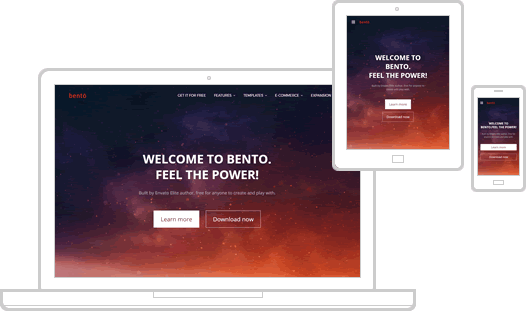
O tema permite ajustar todos os parâmetros imagináveis do seu site, das cores de cada elemento a layouts que se adaptam automaticamente a dispositivos móveis. E é de graça e com código aberto! Aqui vai a página oficial (no mesmo domínio que este artigo):
O Bento é o resultado de mais de 10 anos trabalhando com WordPress e construindo templates premium para clientes. Ele tem um código limpo e adaptável, documentação detalhada e apoio cinco estrelas em fóruns exclusivos.
/ fim da autopromoção /
Passando para os plugins, eu selecionei abaixo os mais essenciais que podem ser úteis para a maioria dos blogueiros iniciantes:
- Painel do Google Analytics para monitorar os visitantes do seu blog: de onde eles vêm, quanto tempo ficam e o que fazem no seu site.
- All in One SEO para deixar o seu blog ainda mais atraente para as ferramentas de pesquisa. A configuração mais importante que ele te deixa administrar é a descrição e título META para cada página e post –exatamente o que o Google usa para listar seus resultados de busca.
- Akismet para prevenir spam nos comentários: é só instalar e deixar ele trabalhar. Seus algoritmos são tão bons que você dificilmente vai ver um comentário suspeito – todos serão silenciosamente filtrados para a pasta de “spam”.
- WooCommerce se você decidir começar a vender coisas no seu site. Ele merece seu próprio guia, então nós só vamos mencionar que ele é, de longe, o plugin de comércio eletrônico mais popular e extensível no mundo todo.
E agora nós realmente terminamos! Há muito que se explorar no ecossistema do WordPress e você sem dúvida fará muitas descobertas excitantes por conta própria – mas as ferramentas fornecidas nestes quatro passos são realmente tudo o que você precisa para começar a blogar.
Antes de encerrarmos, aqui vão algumas recomendações a mais com base em experiências gerais. Estritamente falando, nenhuma delas é indispensável, mas todas são essenciais para o bem estar de longo prazo do seu site:
Passo 4.5 de 4: Algumas Dicas Úteis
Lembra lá no Passo 1, ao comprar a conta de hospedagem, que nós pulamos os recursos pagos de backup e segurança? Bom, eu lembro! E é agora que vamos procurar alternativas GRÁTIS que são tão boas quanto (provavelmente até melhores):
Dica útil #1: backups automáticos. Você sabe o que costuma acontecer: até que o dono de um site seja forçado a criar seu blog do zero devido a mau funcionamento ou a um hacker, ele raramente para pra pensar sobre backups.
Agora que nós deixamos isso claro, eu tenho certeza que você não vai esperar que um desastre aconteça – para isso, tudo que você precisa é de um dos plugins grátis do WordPress que faz backups automáticos. Por exemplo, o UpdraftPlus. Sua interface é bastante intuitiva e ele permite salvar cópias do seu site inteirinho em seu servidor ou em armazenamentos remotos como o Google Drive (este último é recomendável porque o armazenamento em nuvem é muito mais resiliente do que servidores individuais).
Dica útil #2: segurança do site. Como este tópico é muito vasto por si só, aqui eu só vou relatar os dois principais motivos por trás de 80-90% de todas as falhas de segurança em sites: versões de software e o procedimento de login. As recomendações abaixo cobrem ambos e vão te ajudar a obter o máximo de segurança com o mínimo de esforço.
Para garantir que seus temas e plugins, assim como o próprio core do WordPress, não tenham vulnerabilidades que possam ser exploradas por agentes maliciosos, apenas garanta que está usando a ultima versão de tudo. Simples assim! Você pode checar as atualizações no seu painel de administrador uma vez por semana (Painel → Atualizações) ou configurar atualizações automáticas para tudo se você acha que consegue lidar com um pouco de código – de qualquer forma, um blog totalmente atualizado é um blog muito mais seguro.
Quanto ao procedimento de login, garantir que seu nome de usuário e senha são complicados o suficiente é o primeiro passo óbvio. Como precaução adicional, eu recomendo instalar um plugin de autenticação em dois passos como este – ele vai exigir um código temporário adicional gerado pelo seu telefone toda vez que você fizer login, o que fará com que a mera ideia de adivinhar seu nome de usuário e senha seja inútil para qualquer hacker.
Ganhando Dinheiro com o seu Blog
As pessoas fazem blogs por vários motivos e ganhar uma renda é apenas um deles – no entanto, eu ainda assim decidi fazer um capítulo separado para este assunto porque a) é possivelmente a parte mais difícil e b) porque potencialmente ainda se aplica a todos os blogueiros.
Em outras palavras: mesmo que a monetização não seja sua prioridade, porque não mantê-la em mente desde o início? Afinal, quem não quer ganhar um dinheirinho a mais, especialmente com renda passiva?
Então, nesta parte do guia eu vou fornecer uma visão geral das maneiras mais viáveis de ganhar dinheiro com seu blog. Eu já tentei todas elas em algum momento e algumas ainda são minhas maiores fontes de renda:
Anúncios: colocar anúncios em forma de imagem, texto ou vídeo no seu blog. Esta é provavelmente a maneira mais “automatizada” de monetizar um blog – apenas insira um trecho de código e veja seu tráfego de visitantes se converter em dinheiro. A pegadinha? Conversões de anúncios costumam ser relativamente baixas na internet: isso significa que você precisa de muitos visitantes para que seus ganhos acumulem uma soma minimamente interessante todos os meses. Algumas das melhores plataformas para blogueiros que querem começar a ganhar renda com anúncios são o AdSense do Google e o BuySellAds.
Afiliações: mencionar ou até ativamente recomendar certos produtos de terceiros no seu blog e ganhar comissões a cada venda referida por algum dos seus links de direcionamento. A palavra chave para o marketing de afiliação moderno é qualidade. Quanto mais confiável e útil for seu blog, maior a probabilidade dos seus leitores de seguirem seus conselhos.
Comércio eletrônico: ou seja, vender coisas online. De certa forma, é uma versão mais avançada do marketing de afiliação porque agora você está oferecendo os produtos e serviços diretamente no seu site ao invés de promover o site de outra pessoa. Isso significa mais coisas com que se preocupar, como administração de inventário, logística e impostos, mas uma vez que você pegar o jeito esta pode ser uma fonte muito mais estável de renda (recorrente) do que qualquer outro método.
O Segredo mais Importante + Discussão
Meia hora atrás você estava só cogitando a ideia de começar um blog e agora aqui está você, dono de um blog! Não foi tão difícil, foi? Se você achou este guia útil, eu vou recomendar que você o compartilhe em todas as suas contas do Google+ e o sugira para qualquer outra pessoa que queira ter um blog. Se você achar que tem alguma coisa faltando neste guia ou simplesmente tiver uma pergunta, não deixe de ver a seção de comentários abaixo e participar da discussão.
Como é? O segredo importante? Ah, isso… Bom, ninguém lê a seção de conclusão a não ser que ela tenha títulos apelativos como este. Mas! Eu tenho sim um conselho universal que gostaria de dar ao meu eu passado se tivesse a chance: criar um blog incrível leva tempo – não semanas, mas meses e meses de trabalho.
Seja paciente e perseverante – o momento em que você pensar em desistir costuma ser o momento em que seus esforços têm mais chance de ser recompensados.
Então continue mirando alto e te vejo da próxima vez no Blog de Webmasters Satori!
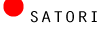

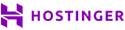
Muito bom, simples e didático.